9 iPhone privātuma iestatījumi, kas jums jāieslēdz tūlīt

Apple privātuma jomā darbojas labāk nekā vairums uzņēmumu. Taču ne visi iPhone noklusējuma iestatījumi ir lietotāja interesēs.
Apple ierīces, kas ir slavenas ar savām drošības funkcijām, pēdējā laikā ir pakļautas uzbrukumiem. Neatkarīgi no tā, vai tie ir uzlaboti hakeri vai vāja drošības nodrošināšana, Apple lietotāji ir apdraudēti. Apple ierīcēm tiek izlaisti pastāvīgi jauni atjauninājumi. Ja strādājat ar macOS Big Sur versiju, kas jaunāka par 11.5.1 vai iOS un iPadOS, kas jaunāka par 14.7.1, jūs varat ietekmēt. Šis drošības brīdinājums tiek uzskatīts par paaugstinātu risku, un tas ir jāuztver nopietni. Uzziniet vairāk par šīm problēmām, kas var radīt problēmas Apple ierīču īpašniekiem.
Kas nesen notika ar Apple atjauninājumiem?
Satura saraksts

Indijā daudziem lietotājiem tika ieteikts nekavējoties atjaunināt savu iPhone un iPad, kā arī vairākas MacOS ierīces. Apple tika informēts par attālās piekļuves mēģinājumu ierīcei, izmantojot drošības trūkumu . Tāpēc viņi ir veikuši izmaiņas un ieviesuši lielāku drošību jaunākajos atjauninājumos. Ar vecākām ierīcēm šī iespēja palielinās, jo tās ir ļoti pakļautas ļaunprātīgas programmatūras uzbrukumiem. Visas Apple ierīces, ko lietotāji visā pasaulē savulaik novērtēja drošības un drošības dēļ, arī tagad ir apdraudētas.
Indijas kiberdrošības eksperti CERT ir izteikuši brīdinājumu atlasītajiem lietotājiem. No kuriem iPhone, iPad un macOS ir tie, kas darbojas vecākās versijās. Ir norādīts, ka šoreiz risks ir diezgan augsts un ievainojamības var nodarīt lielu kaitējumu. Aģentūra ir parādījusi, ka attālinātais uzbrucējs problēmas dēļ var pārņemt vadību pār iepriekš minētajām ierīcēm un apdraudēt lietotājus.
Mērķtiecīgo ierīču skaitu var izmantot, lai iegūtu atmiņas kontroli un pēc tam bojājumus. IOMobileFrameBuffer iOS un iPadOS galvenokārt ir neaizsargāti pret to, un, tiklīdz sākas atmiņas bojājuma problēmas, tas var liecināt par nepietiekamu atmiņas apstrādi. Ļaunprātīga koda izpildi var veikt attālināti, kas tiem var piešķirt kodola privilēģijas. Tiek arī teikts, ka šīs darbības veikšanai var izmantot kādu no ļaunprātīgajām lietotnēm. Lietotājus var izmantot, ja viņi iegūst piekļuvi savām ierīcēm.
Šo apgalvojumu apstiprināja arī uzņēmums, un viņi teica, ka, iespējams, jau ir aktīvas ļaunprātīgas lietojumprogrammas, kas izmanto ierīces. Tā kā tas var palaist patvaļīgu kodu un sasniegt kodolu, lai piekļūtu šīm privilēģijām.
Kas tika darīts, lai izvairītos no šīs problēmas?
Šo problēmu dēļ Apple ir brīdinājis lietotājus un izlaidis drošības ielāpus jaunākajos OS atjauninājumos. Lai izvairītos no šādām problēmām, jums kā Apple lietotājam ir jāatjaunina informācija. Tāpēc Apple lietotājiem ieteicams regulāri atjaunināt savas ierīces. Īpaši tie, kas uzskaitīti zemāk -
iPhone 6s un jaunākas versijas,
iPad Pro (visi modeļi)
iPad Air 2 un jaunākas versijas
iPad 5. paaudze un jaunāka versija.
iPad mini 4 un jaunākas versijas
iPod touch (7. paaudze)
macOS Big Sur
Lasiet arī : lietotņu izsekošanas caurspīdīguma funkcija operētājsistēmā iOS 14.5
Ko jūs varat darīt, lai aizsargātu savas Apple ierīces?
Ir svarīgi regulāri atjaunināt ierīces, šeit mēs jums pateiksim, kā ātri atjaunināt Apple ierīces.
Veiciet šīs darbības, lai atjauninātu savu iPhone un iPad —
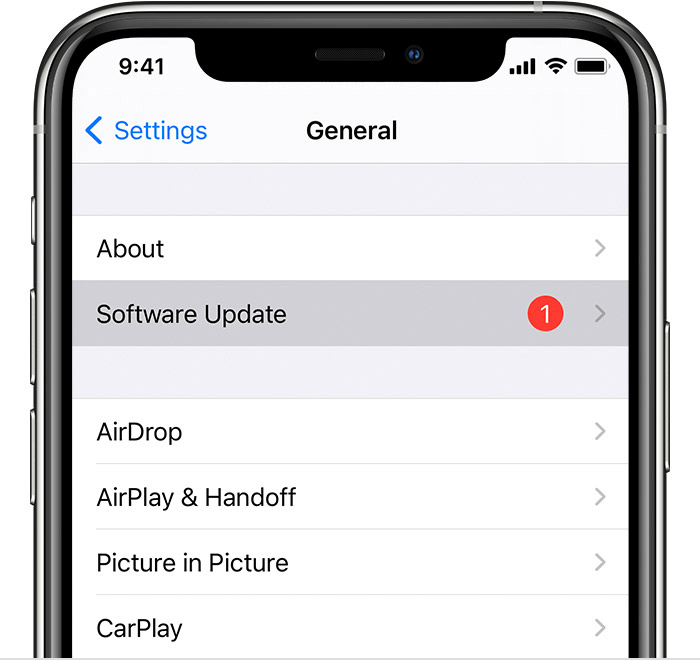
Darbības, lai atjauninātu savu Mac —
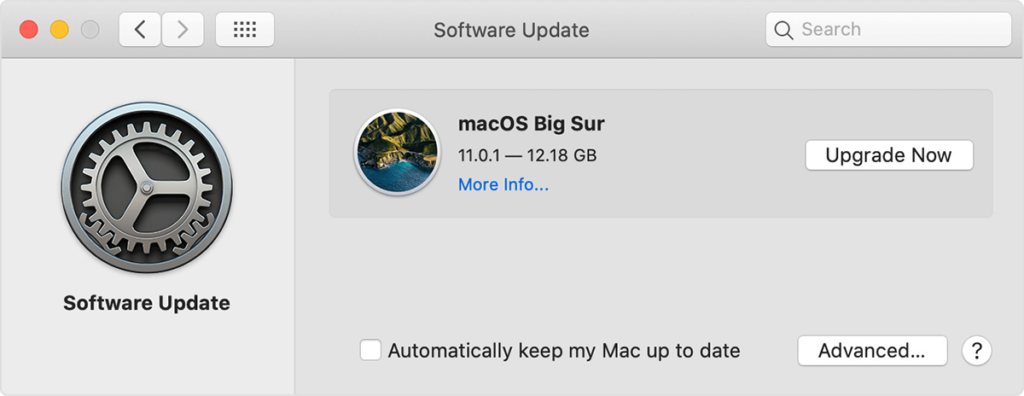
Jūsu datorā tiks instalēti jaunākie atjauninājumi.
Lasiet arī: iOS 15: Find My App var atrast izslēgtu iPhone tālruni
Spriedums -
Šī nav pirmā reize, kad Apple ierīces uzrāda šādas ievainojamības, bet tomēr no tām tas tiek gaidīts vismazāk. Iepriekš WebKit tika atklāts drošības trūkums, kas vēlāk tika novērsts ar ielāpiem atjauninājumos. Atjauniniet savas ierīces tūlīt, neatkarīgi no tā, vai tas ir iPhone, iPad vai macOS. Tā kā pārskati ir pozitīvi, un tas var jūs ietekmēt jebkurā brīdī. Labāk droši nekā atvainoties! Ierīču atjaunināšana nodrošinās jūsu drošību pret jaunāko ļaunprātīgo programmatūru.
Mēs ceram, ka šis raksts palīdzēs jums uzzināt vairāk par iPhone, iPad un Mac drošības problēmām. Mēs vēlētos uzzināt jūsu viedokli par šo ziņu, lai padarītu to noderīgāku. Jūsu ieteikumi un komentāri ir laipni gaidīti komentāru sadaļā zemāk. Kopīgojiet informāciju ar draugiem un citiem, kopīgojot rakstu sociālajos medijos.
Mums patīk dzirdēt no jums!
Mēs atrodamies Facebook un YouTube . Ja jums ir kādi jautājumi vai ieteikumi, lūdzu, paziņojiet mums tālāk komentāru sadaļā. Mums patīk sazināties ar jums ar risinājumu. Mēs regulāri publicējam padomus un ieteikumus, kā arī risinājumus parastajām ar tehnoloģijām saistītām problēmām.
Saistītās tēmas-
10 labākais atinstalētājs operētājsistēmai Mac, lai pilnībā noņemtu lietotnes 2021. gadā
Kļūda “MacOS instalāciju nevarēja pabeigt” un kā to labot
7 labākās Gacha spēles 2021. gadā | Android un iPhone (maksas un bezmaksas)
Apple privātuma jomā darbojas labāk nekā vairums uzņēmumu. Taču ne visi iPhone noklusējuma iestatījumi ir lietotāja interesēs.
Izmantojot šo darbības pogu, varat jebkurā laikā piezvanīt uz ChatGPT savā tālrunī. Šeit ir sniegta pamācība, kā atvērt ChatGPT, izmantojot darbības pogu iPhone tālrunī.
Kā uzņemt garu ekrānuzņēmumu iPhone tālrunī, var viegli uzņemt visu tīmekļa lapu. Ritināmā ekrānuzņēmuma funkcija iPhone tālrunī ir pieejama operētājsistēmās iOS 13 un iOS 14, un šeit ir sniegta detalizēta pamācība par to, kā uzņemt garu ekrānuzņēmumu iPhone tālrunī.
Lai mainītu savu iCloud paroli, varat to izdarīt daudzos dažādos veidos. Jūs varat mainīt savu iCloud paroli savā datorā vai tālrunī, izmantojot atbalsta lietojumprogrammu.
Kad nosūtāt sadarbības albumu kādam citam no iPhone tālruņa, šai personai būs jāpiekrīt pievienoties. Ir vairāki veidi, kā pieņemt uzaicinājumus kopīgot albumu no iPhone tālruņa, kā parādīts tālāk.
Tā kā AirPods ir mazas un vieglas, tās dažreiz var viegli pazaudēt. Labā ziņa ir tā, ka pirms sākat izjaukt māju, meklējot pazudušās austiņas, varat tās izsekot, izmantojot savu iPhone.
Vai zinājāt, ka atkarībā no reģiona, kurā jūsu iPhone ir ražots, tam var būt atšķirības salīdzinājumā ar iPhone, kas tiek pārdoti citās valstīs?
Apgrieztā attēlu meklēšana iPhone tālrunī ir ļoti vienkārša, ja varat izmantot ierīces pārlūkprogrammu vai izmantot dažas trešo pušu lietojumprogrammas, lai iegūtu vairāk meklēšanas opciju.
Ekrāna horizontāla pagriešana iPhone tālrunī palīdz skatīties filmas vai Netflix, skatīt PDF failus, spēlēt spēles... ērtāk un iegūt labāku pieredzi.
Ja kādreiz esat pamodies un pēkšņi atklājis, ka jūsu iPhone akumulatora uzlādes līmenis ir samazinājies līdz 20% vai mazāk, jūs neesat viens.








